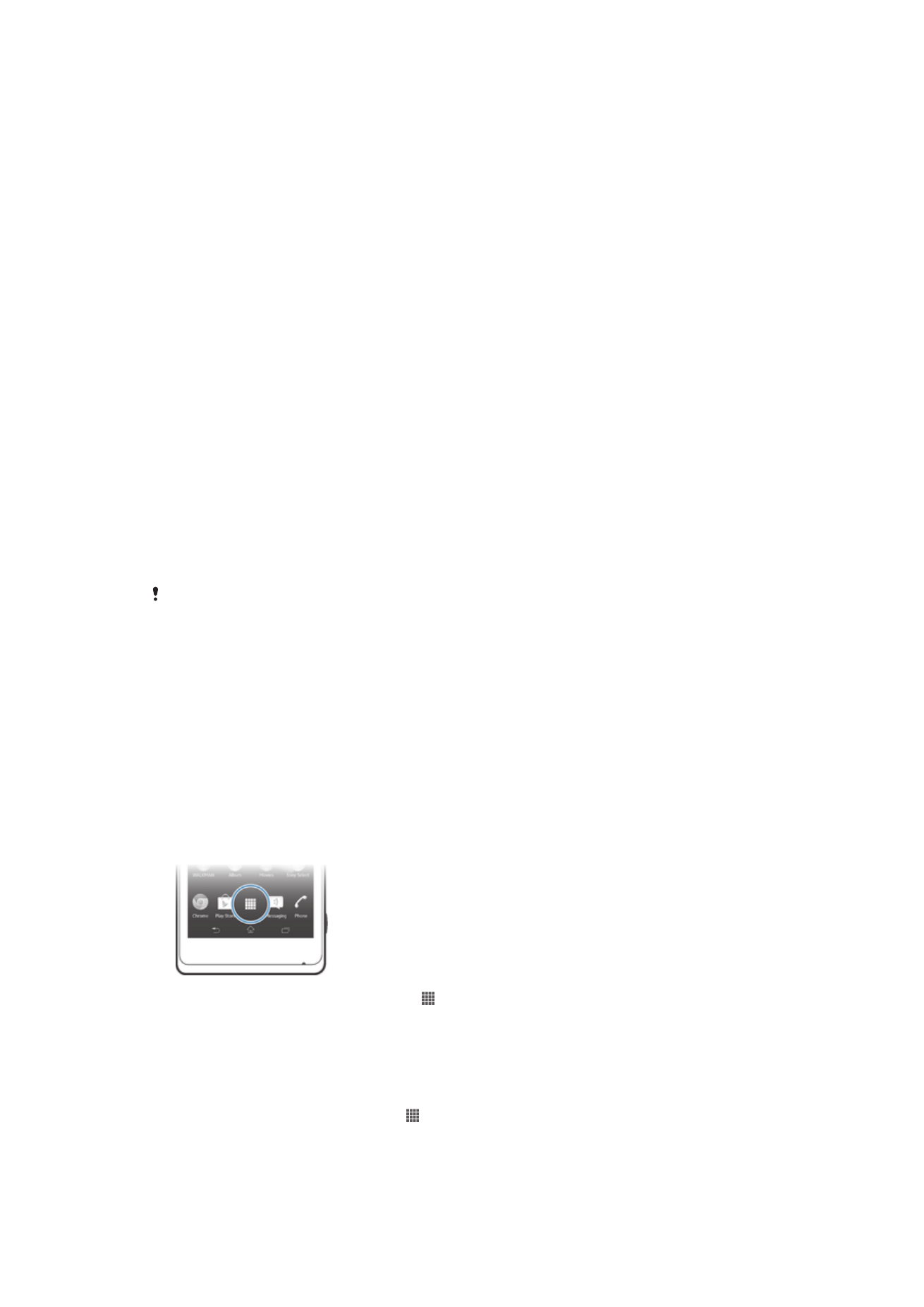
Pristup i korištenje programa
Otvorite programe iz prečaca na vašem Početni zaslon ili iz zaslona Programa.
Zaslon Aplikacija
Zaslon Aplikacija, koji otvarate iz vašeg Početni zaslon, sadrži aplikacije koje dolaze
instalirane na vaš uređaj kao i aplikacije koje preuzimate.
Zaslon Aplikacija proširuje se izvan uobičajene širine zaslona, tako da za pregled cijelog
sadržaja trebate prolistati ulijevo i udesno.
Za otvaranje zaslona Programi
•
Na zaslonu Početni zaslon dotaknite .
Za pretraživanje zaslona Programi
•
Iz zaslona programa prolistajte desno ili lijevo.
Za izradu prečaca programa na Početnom zaslonu
1
U vašem Početni zaslon dotaknite .
2
Dodirnite i držite simbol aplikacije dok uređaj ne počne vibrirati,potom povucite
simbol na vrh zaslona. Otvara se Početni zaslon.
3
Povucite simbol na željenu lokaciju na Početni zaslon, potom otpustite.
16
Ovo je internetska inačica ovog materijala. © Tiskanje je dopušteno samo za osobno korištenje.
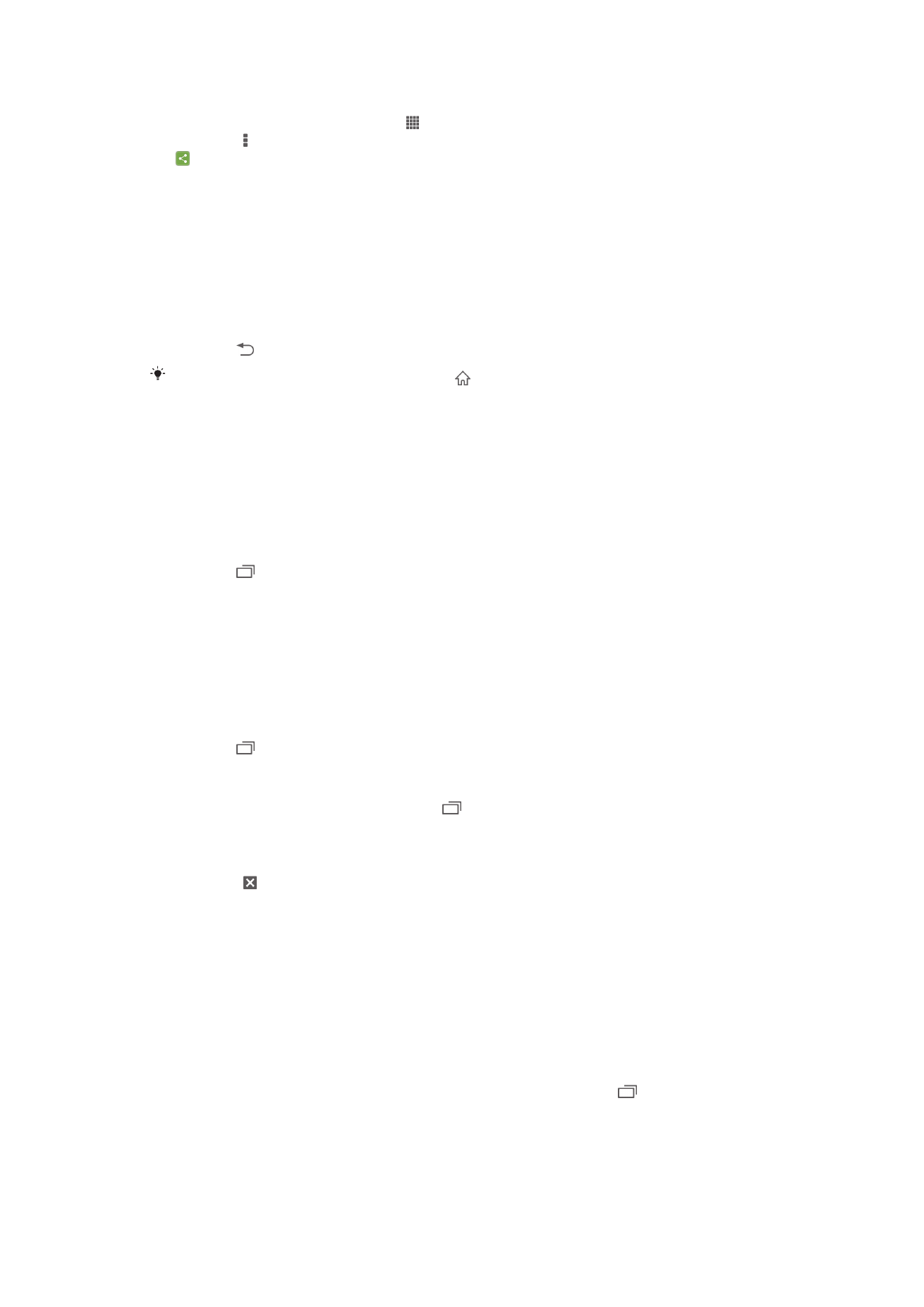
Za dijeljenje programa putem zaslona s programima
1
U vašem Početni zaslon dotaknite .
2
Dotaknite , potom dotaknite
Dijeli. Sve aplikacije koje se mogu dijeliti su označene
.
3
Dotaknite aplikaciju koju želite dijeliti, potom po potrebi odaberite opciju i potvrdite.
Veza za preuzimanje aplikacije je poslana osobama koje ste odabrali.
Otvaranje i zatvaranje programa
Za otvaranje programa
•
Iz vašeg Početni zaslon ili zaslona Programa, dotaknite program.
Za zatvaranje programa
•
Pritisnite .
Neki programi se zaustavljaju kad pritisnete za izlaz, dok se drugi programi mogu nastaviti
pokretati u pozadini. U prvom slučaju, sljedeći put kad otvorite program, možete nastaviti gdje
ste zatvorili. Imajte na umu da neke aplikacije mogu dovesti do naplate podatkovne veze kada
ih pokušate pokrenuti pozadini, primjerice usluge društvene mreže.
Prozor nedavno korištenih aplikacija
Možete prebacivati između nedavno korištenih aplikacija iz ovog prozora. Možete
također otvoriti male aplikacije.
Za otvaranje prozora nedavno korištenih aplikacija
•
Pritisnite .
Korištenje malih aplikacija
Iz prozora nedavno korištenih aplikacija možete bilo kada brzo pristupiti nekoliko malih
aplikacija korištenjem trake s malim aplikacijama. Mala aplikacija zauzima malo područje
na vašem zaslonu. Stoga možete istovremeno biti u interakciji s malim aplikacijama i
drugim aplikacijama na istom zaslonu.
Za otvaranje trake small apps
•
Pritisnite .
Za otvaranje male aplikacije
1
Za prikaz trake malih aplikacija pritisnite .
2
Dodirnite malu aplikaciju koju želite otvoriti. Pojavljuje se prozor male aplikacije.
Za zatvaranje malih aplikacija
•
Dotaknite na prozoru s malim aplikacijama.
Za pomicanje malih aplikacija
•
Kada je mala aplikacija otvorena, dodirnite i držite gornji lijevi kut male aplikacije,
potom je pomaknite na željenu lokaciju.
Za minimiziranje malih aplikacija
•
Kada je mala aplikacija otvorena, dodirnite i držite gornji lijevi kut male aplikacije,
potom je povucite u desni kut ili u donji rub zaslona.
Za preuređivanje malih aplikacija
1
Kako biste učinili da se traka s malim aplikacijama pojavi, pritisnite .
2
Dodirnite i držite malu aplikaciju i povucite je na željeni položaj u traci s malim
aplikacijama.
17
Ovo je internetska inačica ovog materijala. © Tiskanje je dopušteno samo za osobno korištenje.
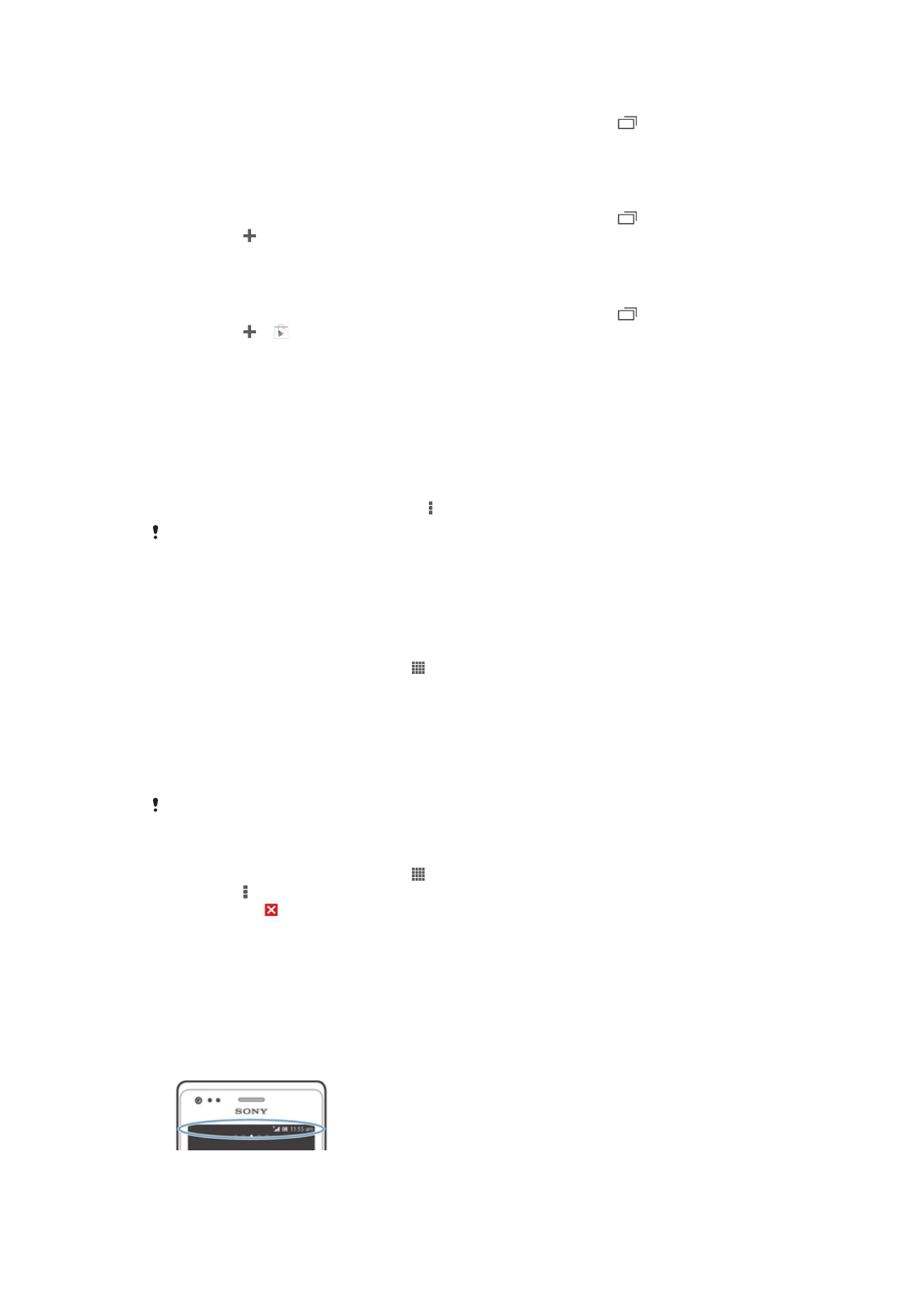
Za uklanjanje malih aplikacija iz trake s malim aplikacijama
1
Kako biste učinili da se traka s malim aplikacijama pojavi, pritisnite .
2
Dodirnite i držite simbol male aplikacije i povucite je dalje od trake s malim
aplikacijama.
Za vraćanja prethodno uklonjenih malih aplikacija
1
Kako biste učinili da se traka s malim aplikacijama pojavi, pritisnite .
2
Dotaknite >
Instalirane male aplikacije.
3
Odaberite malu aplikaciju koju želite vratiti.
Za preuzimanje malih aplikacija
1
Kako biste učinili da se traka s malim aplikacijama pojavi, pritisnite .
2
Dotaknite > .
3
Pronađite malu aplikaciju koju želite preuzeti, potom slijedite upute za dovršetak
instalacije.
Izbornik programa
Možete otvoriti izbornik u bilo koje vrijeme kada koristite aplikaciju. Izbornik će izgledati
drugačije, ovisno o aplikaciji koju koristite.
Otvaranje izbornika u programu
•
Tijekom korištenja programa pritisnite .
Izbornik nije dostupan u svim programima.
Ponovno raspoređivanje vašeg zaslona Programa
Premjestite programe oko zaslona Programa prema vlastitim željama.
Za raspoređivanje aplikacija na zaslonu Aplikacija
1
U vašem Početni zaslon dotaknite “ .
2
Dotaknite padajući popis na vrhu lijevog kuta zaslona i odaberite opciju.
Za pomicanje aplikacija u zaslonu Aplikacija
1
Otvorite zaslon Aplikacija.
2
Dodirnite i držite stavku dok se ne poveća i uređaj ne počne vibrirati, a potom
povucite stavku na novu lokaciju.
Programe možete pomicati samo kad se odabere
Vlastiti redoslijed.
Za deinstalaciju aplikacija putem zaslona Aplikacija
1
U vašem Početni zaslon dotaknite “ .
2
Dotaknite , potom dotaknite
Deinstaliraj. Sve aplikacije koje se mogu deinstalirati
su označene .
3
Dotaknite aplikaciju koji želite deinstalirati, a zatim dotaknite
Deinstaliraj.